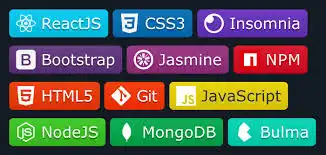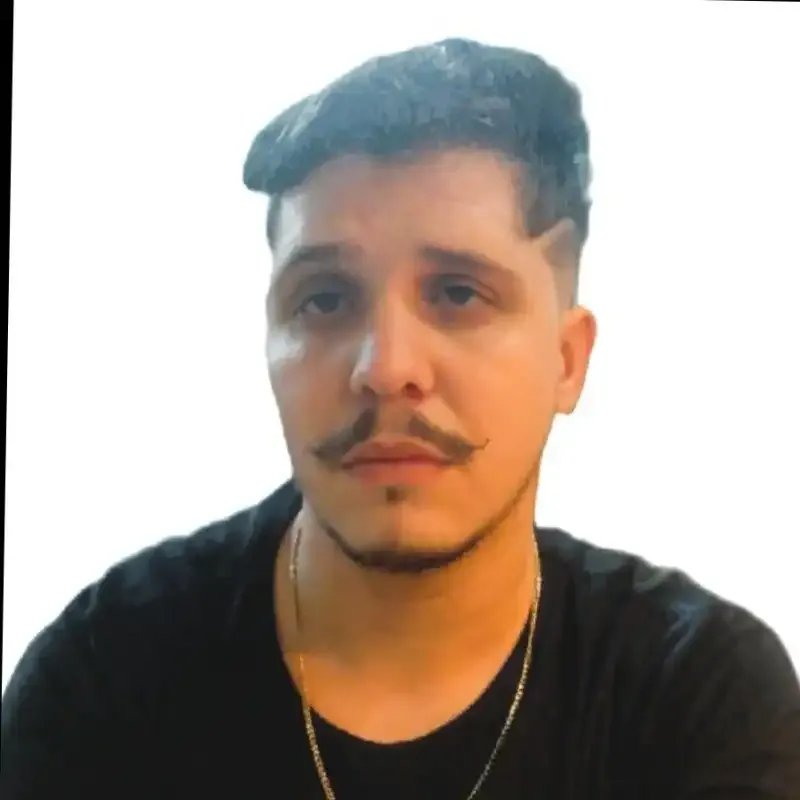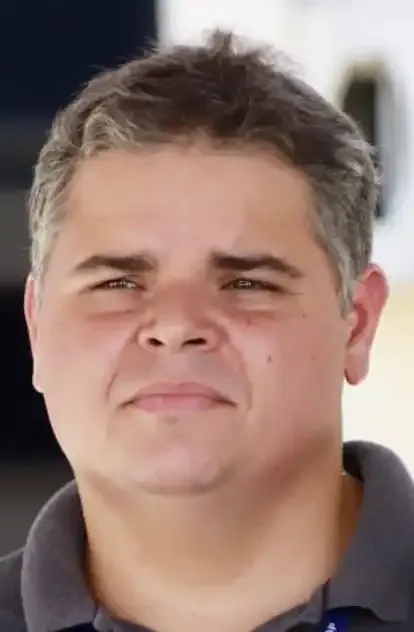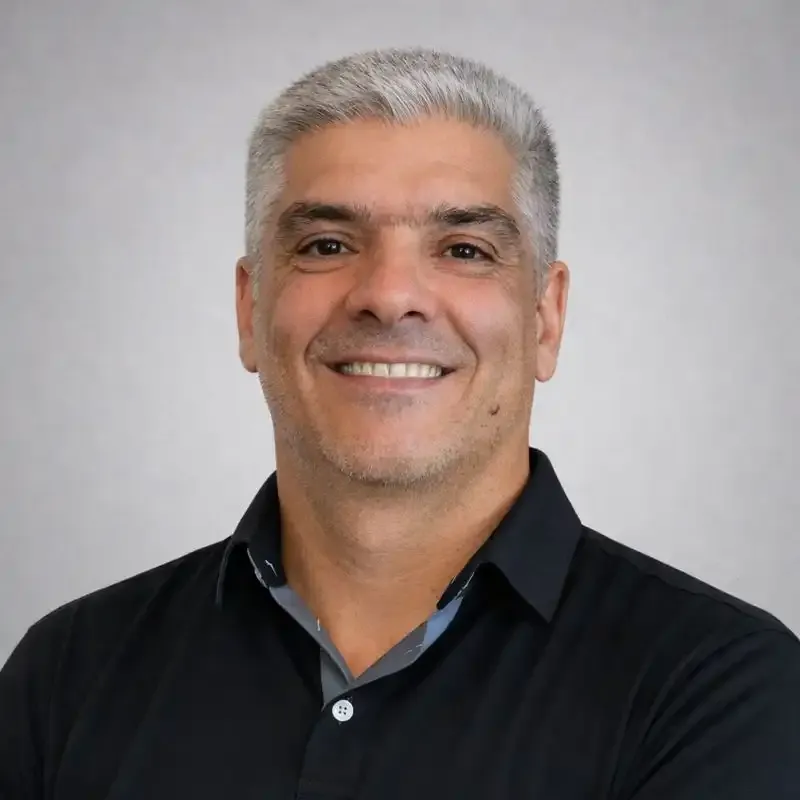🎖️ Guia Prático: Como Criar Badges em Markdowno
Se você já visitou repositórios no GitHub, com certeza reparou nos famosos badges (selos coloridos) que aparecem no topo do README.md.
Eles são pequenos elementos visuais que mostram informações importantes, como:
✔ Status do build
✔ Linguagem usada
✔ Versão do projeto
✔ Licença
✔ Frameworks
E a boa notícia: você pode criar o seu próprio badge de forma simples usando Markdown!
🛠️ 1. O que é um badge?
Um badge nada mais é do que uma imagem com link, geralmente gerada dinamicamente por serviços como o Shields.io.
Exemplo de um badge básico em Markdown:

🎨 2. Como personalizar um badge
Você pode usar o site Shields.io para gerar badges.
A estrutura da URL é:
https://img.shields.io/badge/<TEXTO>-<COR>.svg

Resultado >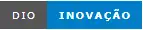
🖌️ 4. Estilos disponíveis
Você pode mudar o estilo do badge adicionando ?style= na URL:
flat→flat-square→for-the-badge→plastic→
🚀 5. Exemplos prontos para usar
Tecnologias:

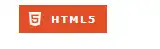

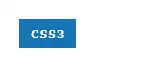

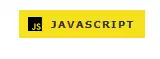
📝 6. Como testar badges antes de colocar no GitHub
🔹 1. Shields.io
- É o site oficial para gerar badges.
- Você pode montar o código, escolher texto, cor, estilo e logo.
- Ele já mostra o preview ao vivo da badge antes de copiar o link.
🔹 2. Markdown Live Preview
- Você cola seu código Markdown (incluindo badges).
- Ele mostra como vai aparecer no GitHub/README.
- Útil para testar vários badges juntos.
🔹 3. Extensão do VS Code – Markdown Preview Enhanced
- No próprio editor, você consegue visualizar badges antes de enviar para o GitHub.
- Basta abrir o
.mde usarCtrl + Shift + V(ou⌘ + Shift + Vno Mac).
📌 Conclusão
Badges deixam seu README.md muito mais atrativo e informativo ✨.
Eles podem mostrar status, tecnologias usadas, redes sociais e até métricas do projeto.
👉 Experimente adicionar badges no seu próximo projeto na DIO!
#Markdown #GitHub #DIO #OpenSource #FrontEnd #Dev